Интеграция с YCLIENTS
Оформление визитов в удобном и привычном интерфейсе из amoCRM и стабильная синхронизация данных по обновлениям визита и оплатам. Виджет доступен на Русском и Испанском языках

Заполните форму и мы вам перезвоним!
Отправляя свои данные, Вы даете согласие на обработку персональных данных согласно нашей Политике Конфеденциальности
Возможности виджета
- Интеграция с YCLIENTS позволяет обмениваться и редактировать информацию о записях используя систему amoCRM.

- Делать записи в сервисе YCLIENTS из воронки и из карточки сделки amoCRM. Присутствуют такие функции как:
- при оформлении записи, вы можете выбрать график как отдельно взятого сотрудника, так и общий график по всем сотрудникам / общий график с фильтрацией сотрудников;

- переход в связанную сделку из журнала записей
- скрытие окна записей на заданных этапах
- отображение отдельно выбранных филиалов и сетей для каждого пользователя amoCRM;
- виджет автоматически подтягивает данные о клиенте из карточки контакта amoCRM в окно оформления записи;
- выбор услуг из списка YCLIENTS;
- функция выбора цвета для записи в YCLIENTS из кнопки виджета;
- запись дополнительных примечаний в блок «Комментарии»;
- присвоения категории записи;
- также виджет умеет работать с групповыми записями (один клиент в группе будет равен одной сделке в amoCRM);
- автоматическое проставление задачи в amoCRM после создания записи;
3. Редактировать уже созданные записи через «Журнал записи» или карточку сделки;
4. Редактировать уже созданные записи с помощью триггеров;
5. Настроить автоматическое перемещение сделки по воронкам и этапам amoCRM исходя из статуса записи в сервисе YCLIENTS:
5. Настроить автоматическое перемещение сделки по воронкам и этапам amoCRM исходя из статуса записи в сервисе YCLIENTS:
- имеется возможность настроить синхронизацию с условиями по таким сущностям как: «Категория услуг», «Воронка», «Филиал» и «Сотрудник»;

- возможна также синхронизация с одной конкретной воронкой
- также можете выбрать для синхронизации лишь один статус, либо же снять синхронизацию полностью используя вариант «Не синхронизировать статусы» (сделка по записи в amoCRM при этом всё равно будет создаваться);

6. Подтягивание информации о датах начала и окончании абонемента, а также остатка занятий в абонементе;
7. Отображение информации о сумме покупок и количестве визитов клиента;
8. Выбрать отображение Журнала записи только в определённых воронках;
9. Также есть функция поиска на дубли сделок/записей в любом этапе любой воронки;
10. Дополнительным плюсом является то, что виджет переведен на испанский язык.
7. Отображение информации о сумме покупок и количестве визитов клиента;
8. Выбрать отображение Журнала записи только в определённых воронках;
9. Также есть функция поиска на дубли сделок/записей в любом этапе любой воронки;
10. Дополнительным плюсом является то, что виджет переведен на испанский язык.
Первоначальная настройка виджета
ВАЖНО: При первичной установке виджета Вам необходимо будет ввести логин и пароль Главного администратора аккаунта YCLIENTS (того, кто создавал аккаунт).
Подключение филиалов
В данном разделе необходимо выбрать какие филиалы планируется подключить - данные будут обрабатывать только с этих компаний.
В данном разделе необходимо выбрать какие филиалы планируется подключить - данные будут обрабатывать только с этих компаний.
- Подключенные филиалы - выбор подключенных филиалов
- Доступно филиалов - количество доступных филиалов
- Подключено филиалов - количество подключенных филиалов
- Статусы подключенных филиалов - отражает статус подключенных филиалов

Также вы можете подключить филиалы другим способом из самого сервиса Yclients, для этого:
- Перейдите в сервис Yclients
- Откройте раздел "Интеграции"
- Выберите CRM, далее выберите amoCRM
- Нажмите подключить

Далее у вас откроется окно, в котором вы можете выбрать необходимые филиалы для подключение в amoCRM, с помощью галочек. После того как выбрали, нажмите кнопку далее и выберите из списка нужный вам аккаунт amoCRM.
Если у вас уже оплачен виджет интеграция с Yclients, и нужное вам количество филиалов, то оплата разнесется автоматически и филиалы подключаться и будут готовы к работе сразу.
Если у вас уже оплачен виджет интеграция с Yclients, и нужное вам количество филиалов, то оплата разнесется автоматически и филиалы подключаться и будут готовы к работе сразу.

Настройка полей
Для корректной работоспособности виджета требуется создание определенных полей в карточках сделки и контакта (примечания далее пишутся в скобках). Ниже приведен перечень необходимых полей и их рекомендованные типы:
Поля сделки:
Примечание: поддерживаются любые типы полей, кроме чек боксов или радио кнопок, но есть ограничения:
Для корректной работоспособности виджета требуется создание определенных полей в карточках сделки и контакта (примечания далее пишутся в скобках). Ниже приведен перечень необходимых полей и их рекомендованные типы:
Поля сделки:
- Дата записи – формат Дата;
- Время записи – формат Текст;
- Сотрудник – формат Текст (возможно задать способ заполнения поля - со специализацией или без);
- Название филиала – формат Текст;
- Услуги – формат Текст (возможно установить полей с типом "Список/Мультисписок", если все значения списка будут соответствовать услугам в сервисе YClients);
- Категория услуг - формат Текст (возможно установить полей с типом "Список/Мультисписок", если все значения списка будут соответствовать категориям услуг в сервисе YClients);
- Категория записи - формат Текст (возможно установить полей с типом "Список/Мультисписок", если все значения списка будут соответствовать категориям записей в сервисе YClients);
- Комментарий - формат Текст;
- Источник записи - формат Текст;
- Дополнительные поля записи - необходимо выбрать филиал и соответствие дополнительных полей сервиса YClients и amoCRM;
- Статус визита - формат Текст (возможно установить полей с типом "Список/Мультисписок/Переключатель", если все значения списка будут соответствовать категориям записей в сервисе YClients);
- Сумма оплат - формат Число;
- ID записи – формат Число;
- ID компании – формат Число;
- День рождения - формат Дата;
- Категория контакта - формат Текст (возможно установить полей с типом "Список/Мультисписок", если все значения списка будут соответствовать категориям контакта в сервисе YClients);
- Формат номера телефона - выбор из списка или свое значение (если формат не нужен - нажать на крестик справа от поля для ввода);
- Дополнительные поля клиента - необходимо выбрать филиал и соответствие дополнительных полей сервиса YClients и amoCRM;
- Количество визитов (филиал) – формат Число;
- Количество визитов (сеть) – формат Число;
- Сумма визитов– формат Число;
- ID клиента – формат Число;
- Название абонемента - формат Текст(создаётся в карточке контакта);
- Начало абонемента – формат Дата (создаётся в карточке контакта);
- Окончание абонемента – формат Дата (создаётся в карточке контакта);
- Остаток занятий в абонементе – формат Текст (создаётся в карточке контакта);
- Адрес филиала - формат Текст, Текстовая область, Короткий адрес (поля сделки);
- Город - формат Текст, Текстовая область, Короткий адрес (поля сделки);
- День недели записи - формат Текст, Текстовая область, Короткий адрес (поля сделки);
Примечание: поддерживаются любые типы полей, кроме чек боксов или радио кнопок, но есть ограничения:
- для текстовых полей длинна строки не более 256 символов;
- для списков и мультисписка выбранное значение в YClients должно соответствовать amoCRM.


Настройка пользователей
Далее, вам необходимо будет настроить пользователей.
Далее, вам необходимо будет настроить пользователей.

Здесь вы выставляете соответствие пользователей amoCRM и сервиса YCLIENTS. Для этого необходимо будет ввести логин и пароль от аккаунта сотрудника YCLIENTS в блоке пользователя amoCRM. При успешной синхронизации откроется возможность делать записи. При неверно введенных доступах система выдаст сообщение: «Ошибка авторизации».
Здесь также можно выставить филиалы и сети, которые будут отображаться в окне записи из кнопки виджета у каждого сотрудника отдельно. Проставляете галочки где вам нужно, и сохраняете настройки
Автоматизация
Следующим действием необходимо выставить соответствия статусов для автоматизации (если вы выбираете Синхронизацию с условиями или Синхронизацию без условий) или же, — выбрать вариант «Не синхронизировать статусы».
Здесь также можно выставить филиалы и сети, которые будут отображаться в окне записи из кнопки виджета у каждого сотрудника отдельно. Проставляете галочки где вам нужно, и сохраняете настройки
Автоматизация
Следующим действием необходимо выставить соответствия статусов для автоматизации (если вы выбираете Синхронизацию с условиями или Синхронизацию без условий) или же, — выбрать вариант «Не синхронизировать статусы».

В левом блоке вы увидите перечень стандартных статусов сервиса YCLIENTS, их необходимо будет синхронизировать со статусами в воронке amoCRM.
1. При синхронизации с условиями можно добавлять вариации через кнопку "Добавить схему распределения", она находится рядом с раскрывающимся списком «Если не выполнено ни одно условие».
Вы можете выбрать, каким образом будут подтягиваться записи и куда. Для выбора представлены несколько сущностей: «Категория услуг», «Воронка», «Сотрудник», «Филиал» и «Категория записи». Далее, по логике, выставляете соответствия статусов и нажимаете кнопку «Сохранить».
2. При синхронизации без условий, необходимо будет проставить синхронизацию статусов лишь раз, так как при выборе такого варианта, у вас не будет возможности для гибкой настройки по многим воронкам.
3. При выборе способа «Не синхронизировать статусы», у вас будет пустое окно. Ничего при этом дополнительно настраивать не нужно. Записи из YCIENTS просто будут попадать в воронку в качестве сделки, и далее вы сможете ее двигать по amoCRM вручную.
Дополнительно в разделе "Автоматизация" можно настроить работу виджета в amoCRM и логику обработки данных из YClients, а именно:
1. При синхронизации с условиями можно добавлять вариации через кнопку "Добавить схему распределения", она находится рядом с раскрывающимся списком «Если не выполнено ни одно условие».
Вы можете выбрать, каким образом будут подтягиваться записи и куда. Для выбора представлены несколько сущностей: «Категория услуг», «Воронка», «Сотрудник», «Филиал» и «Категория записи». Далее, по логике, выставляете соответствия статусов и нажимаете кнопку «Сохранить».
2. При синхронизации без условий, необходимо будет проставить синхронизацию статусов лишь раз, так как при выборе такого варианта, у вас не будет возможности для гибкой настройки по многим воронкам.
3. При выборе способа «Не синхронизировать статусы», у вас будет пустое окно. Ничего при этом дополнительно настраивать не нужно. Записи из YCIENTS просто будут попадать в воронку в качестве сделки, и далее вы сможете ее двигать по amoCRM вручную.
Дополнительно в разделе "Автоматизация" можно настроить работу виджета в amoCRM и логику обработки данных из YClients, а именно:
- Ставить задачу по созданию записи;
- Добавить журнал записи в разделе сделки;
- Отображать кнопку "Перейти в сделку" в журнале записи;
- Скрывать окно записи в сделке на этапах;
- Не создавать сделку, при создании записи из YClients;
- При создании записи в YClients искать дубли среди сделок - необходимо выбрать этапы для поиска дублей, какую сделку выбирать для обновления и, при необходимости, 2 дополнительных параметра;
- Создание сделок, если в записи нет клиента;
- Назначать ответственным привязанного пользователя в amoCRM.

История запросов
С помощью истории запросов можно просмотреть какие запросы из YClients были осуществлены успешно или неуспешно. Неуспешные запросы можно повторить для исправления ошибок интеграции.
Чтобы отобразить историю запросов необходимо:
С помощью истории запросов можно просмотреть какие запросы из YClients были осуществлены успешно или неуспешно. Неуспешные запросы можно повторить для исправления ошибок интеграции.
Чтобы отобразить историю запросов необходимо:
- Выбрать диапазон дат, по которым необходимо отобразить историю, с помощью соответствующих календарных полей;
- Выбрать тип запросов (можно выбрать все) с помощью мультисписочного поля;
- Нажать кнопку "Найти".


Нужна разработка для amoCRM?
Если вам нужен функционал, которого нет в готовых решениях, мы можем его разработать
Отправляя данные, вы соглашаетесь с Политикой Конфиденциальности
Запишитесь на бесплатную презентацию идеальной системы продаж
Мы покажем, как работает amoCRM в нашей компании, и подберем успешные кейсы внедрения в вашей отрасли
ТОО "РУБИКОН ТЕХНОЛОДЖИС",
БИН 221140012450
БИН 221140012450
Отправляя данные, вы соглашаетесь с Политикой Конфиденциальности
Оценить проект
Отправляя свои данные, Вы даете согласие на обработку персональных данных согласно нашей Политике Конфеденциальности









